텔레그램이 모바일과 데스크탑에서 계속 로그아웃되는 3가지 수정 사항

Telegram이 모바일과 데스크탑에서 계속 로그아웃되는 경우, 문제 해결에 도움이 되는 몇 가지 효과적인 솔루션이 있습니다.

새로운 친구를 사귀는 것을 좋아하시나요? 텔레그램은 위치 기반 기능을 통해 근처에 있는 사람들과 연결할 수 있는 편리한 방법을 제공합니다. 이 기능을 사용하면 전화번호나 사용자 이름을 공유하지 않고도 주변 사람들과 대화할 수 있습니다. 아래 단계를 따라 텔레그램에서 주변 사람을 찾는 방법을 알아보세요.
| 단계 | 설명 |
|---|---|
| 1 | 텔레그램 앱을 열고 사이드 메뉴를 엽니다. |
| 2 | 주변 사람 옵션을 선택합니다. |
| 3 | 위치 접근 권한을 허용합니다. |
| 4 | 근처에 있는 사용자 및 그룹 목록을 확인합니다. |
| 5 | 원하는 그룹에 참여하거나 새로운 로컬 그룹을 생성합니다. |
텔레그램 앱을 실행한 후, 화면 왼쪽 상단에 있는 세 줄로 된 메뉴 아이콘을 탭하여 사이드 메뉴를 엽니다.
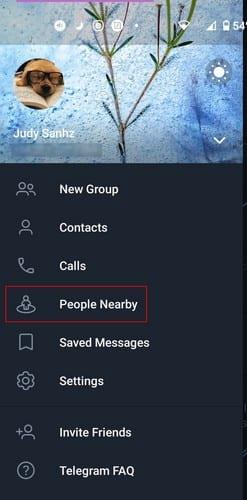
사이드 메뉴에서 주변 사람 옵션을 선택합니다. 이 기능은 위치 기반으로 근처에 있는 텔레그램 사용자를 찾아줍니다.
텔레그램은 이 기능을 사용하기 위해 위치 접근 권한이 필요합니다. 앱에서 권한을 요청하면 허용을 선택하세요. 이때, 앱 사용 중에만 위치 접근을 허용하는 옵션을 선택할 수 있습니다.
위치 접근 권한을 허용하면 근처에 있는 텔레그램 사용자 목록이 표시됩니다. 각 사용자의 이름과 거리를 확인할 수 있습니다. 또한, 아래로 스크롤하면 근처에 있는 그룹 목록도 확인할 수 있습니다.
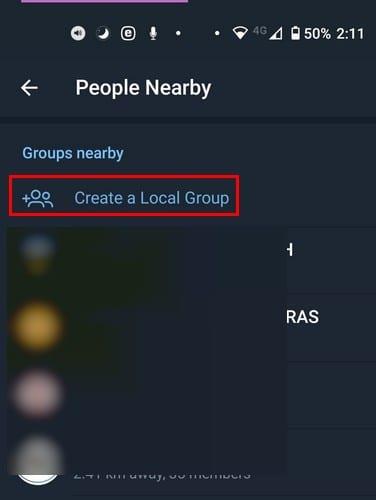
마음에 드는 그룹이 있다면 참여할 수 있습니다. 그룹에 입장하면 최근 활동 내역과 가입 버튼이 표시됩니다. 원하는 그룹이 없다면 로컬 그룹 만들기 옵션을 통해 새로운 그룹을 생성할 수 있습니다.
| 장점 | 단점 |
|---|---|
| 새로운 친구를 쉽게 사귈 수 있음 | 개인 정보 보호에 대한 우려 |
| 전화번호 공유 없이 대화 가능 | 위치 정보 노출 |
| 근처 그룹에 참여 가능 | 원치 않는 접근 가능성 |
텔레그램의 주변 사람 기능은 새로운 친구를 사귀거나 지역 그룹에 참여하는 데 유용한 도구입니다. 하지만 위치 정보를 공유하는 것에 대한 보안 우려도 고려해야 합니다. 이 기능을 사용하기 전에 개인 정보 보호 설정을 확인하고, 필요에 따라 위치 접근 권한을 조정하세요. 텔레그램의 이 기능에 대해 어떻게 생각하시나요? 아래 댓글로 의견을 공유해주세요.
더 많은 텔레그램 팁과 정보를 원하시면 여기를 참조하세요.
Telegram이 모바일과 데스크탑에서 계속 로그아웃되는 경우, 문제 해결에 도움이 되는 몇 가지 효과적인 솔루션이 있습니다.
텔레그램의 새로운 가입 알림을 중지하고 끊임없는 알림에서 벗어나세요. 새로운 가입 알림을 비활성화하는 방법을 확인하세요.
텔레그램에서 전화번호를 숨기고, 연락처 동기화를 해제하며, 특정 사용자를 차단하는 방법을 알아보세요. 텔레그램 개인정보 보호를 위한 완벽 가이드.
2단계 인증으로 텔레그램 계정에 보안 계층을 추가하세요. 활성화 방법을 참조하십시오.
친구 번호를 찾을 수 없나요? 텔레그램에서 누군가의 전화번호를 찾는 네 가지 쉬운 방법을 살펴보겠습니다.
통합 텔레그램 기능을 사용하여 오래된 프로필 사진을 제거하고 특정 사용자에게 프로필 사진을 숨기는 방법을 알아보세요.
Telegram을 떠나지 않고 Telegram 프로필 사진 중 하나 또는 전체를 변경, 편집 및 지우는 방법을 확인하십시오.
이 게시물은 Android, iPhone, Mac 및 Windows PC에서 Telegram Premium 구독을 취소하는 단계를 보여줍니다.
Telegram을 사용하는 동안 Gmail에 액세스하는 더 빠른 방법을 원하십니까? WhatsApp과 달리 Telegram에는 앱에서와 같이 Gmail을 사용하는 데 사용할 수 있는 봇이 있습니다.
페이스북 스토리는 만드는 재미가 있습니다. 안드로이드 기기와 컴퓨터에서 스토리를 만드는 방법을 소개합니다.
이 튜토리얼을 통해 Google Chrome 및 Mozilla Firefox에서 삽입된 비디오 자동 재생 기능을 비활성화하는 방법을 알아보세요.
삼성 갤럭시 탭 A가 검은 화면에 멈추고 전원이 켜지지 않는 문제를 해결합니다.
아마존 파이어 및 파이어 HD 태블릿에서 음악 및 비디오를 삭제하여 공간을 확보하고, 정리를 하거나 성능을 향상시키는 방법을 지금 읽어보세요.
아마존 파이어 태블릿에서 이메일 계정을 추가하거나 삭제하는 방법을 찾고 계신가요? 우리의 포괄적인 가이드가 단계별로 과정을 안내해 드립니다. 좋아하는 장치에서 이메일 계정을 간편하게 관리하세요. 이 꼭 읽어야 할 튜토리얼을 놓치지 마세요!
안드로이드 기기에서 앱이 시작 시 자동으로 실행되지 않도록 영구적으로 방지하는 두 가지 솔루션을 보여주는 튜토리얼입니다.
이 튜토리얼은 Google 메시징 앱을 사용하여 안드로이드 기기에서 문자 메시지를 전달하는 방법을 보여줍니다.
아마존 파이어에서 구글 크롬을 설치하고 싶으신가요? 킨들 기기에서 APK 파일을 통해 구글 크롬 설치하는 방법을 알아보세요.
안드로이드 OS에서 맞춤법 검사 기능을 사용하거나 비활성화하는 방법.
다른 장치의 충전기를 내 전화기나 태블릿에서 사용할 수 있는지 궁금하신가요? 이 유익한 포스트에는 몇 가지 답변이 있습니다.

















태훈 -
벤조 막내 비밀번호 같은 친구 찾기 방법, 정말 마음에 들어요. 실용적이라니!
진솔 -
정말 유용한 방법이군요. 혹시 더 활용법 올려주시면 좋겠어요
래원 -
이렇게 사람들이랑 소통하면서 알게 되면 좋겠어요. 텔레그램 사용법 친절하게 알려주셔서 감사해요
하연 -
친구들한테도 이 방법 꼭 알려줘야겠어요! 다들 모르는 것 같더라고요.
상철 -
아직까지 텔레그램이 이렇게 많은 기능이 있는지 몰랐어요. 주변 친구들한테도 알려줄게요!
민정 -
이렇게 쉽게 연결될 수 있다니 신기해요. 나도 시도해봐야겠어요!
정민 -
우와! 진짜 이렇게 간단하게 사람을 찾을 수 있다니! 방법을 알고 있었지만 이렇게 활용할 수 있는지 몰랐어요
희진 -
나도 요즘 텔레그램을 많이 사용하는데, 친구 찾기 좋은 방법이네요! 좀 더 다양한 방법을 알려주세요
동혁 -
요즘 혼자 다니는 게 많아서 사람들 만나는 방법이 없었는데, 이거 대박이네요
은주 -
이 정보 덕분에 동네 친구들과 더 쉽게 연락할 수 있게 됐어요! 고마워요!
루나 -
이 글을 보고 즉시 텔레그램을 업데이트 했어요. 주변 사람을 찾는 데 적극적으로 사용해볼게요
미소 -
정말 좋은 팁이에요! 주변에 추천하고 싶어요. 설명도 자세하게 나와 있어서 좋네요.
윤서 -
아하! 그래서 주변 친구들하고 소통하기 위해 텔레그램을 써볼까 생각해봤어요. 더 많은 정보 부탁드려요
이솔 -
전 이 방법을 통해 진짜 많은 사람이랑 연결되었어요. 뿌듯하네요
철수 -
나도 소개팅으로 텔레그램을 써보려고 하는데, 정말 괜찮은 방법 같아요
상미 -
전 이런 팁이 필요했어요. 요즘 친구를 만들기가 어려워졌는데 큰 도움이 될 것 같아요
나래 -
정말 유용한 정보네요. 텔레그램으로 친구를 만들 수 있다니 굉장히 기대돼요!
수민 -
도움이 많이 되었어요! 다음에는 ‘택배 배송 추적하기’ 같은 글도 부탁드려요
미래 -
정보 주셔서 감사합니다! 실제로 사용해보면 어떤 기회를 가져다줄지 기대돼요
달콤한 딸기 -
아, 알고 보니 이렇게 쉽게 사람들이랑 연결될 수 있구나! 기회가 되면 사용해봐야겠어요.
휘영 -
제 주변 사람들도 이 글로 도움을 받을 수 있을 것 같아요. 정말 감사해요
서준 -
그런 방법도 있었군요! 친구 찾기가 힘든데 한 번 써봐야겠어요! ㅎㅎ
찬우 -
저도 시도해봐야겠어요, 이젠 은근히 외로워지는 느낌이 들어서요
하늘이 -
저도 이렇게 주변 사람을 찾을 수 있어서 기쁘네요. 많이 도움받았습니다
영민 -
좋은 정보 감사합니다! 다른분들은 이런 방법으로 어떤 사람들을 만났는지 궁금하네요. 제가 시도해볼게요
시원 -
혹시 이런 방법으로 어떻게 이런 사람들을 찾았는지도 궁금하네요
지원 -
사람 찾는 방법, 정말 자주 묻는 질문이에요. 굉장히 유용한 정보네요
소윤 -
어떤 친구를 찾아볼까 고민 중이에요. 혹시 사람 찾기 조금 더 구체적으로 알려주실 수 있을까요?
유리 -
텔레그램으로 사람 찾기, ㅋㅋ 뭔가 신기해요! 실버우드에서 친구 만들고 싶음!
소희 -
이렇게 쉽게 사람을 찾을 수 있다니! 다음에 저도 시도해볼게요. 정보를 주셔서 감사해요
팬시 -
정말 대단한 방법이에요! 주변 친구들한테도 꼭 알려줘야겠어요
영훈 -
마침 주변 사람들이랑 많이 연락하고 싶었던 차에 좋은 정보 감사합니다! 활용해볼게요.
민수 -
우와! 텔레그램에서 주변 사람 찾는 방법 너무 유용해요. 주변 친구들한테도 공유해야겠어요
지안 -
이런 유용한 정보는 처음이에요! 저도 친구들한테 추천할게요.